问题 :我试着在 Linux Mint 17 Cinnamon 桌面上通过 Vino VNC 服务器(vino-server)启用桌面共享。但是,我发现用来配置 vino-server(如,共享选项,安全,通知开/关)的 vino 首选项工具已经不复存在了。同时,我也的 Cinnamon 桌面上也找不到共享菜单。我怎样才能在最新的 Linux Mint 17 Cinnamon 桌面上通过 vino-server 配置桌面共享?
最新的 Linux Mint 17 Cinnamon 桌面附带了预安装用于 VNC 桌面共享的 vino-server,但是它报告说桌面共享菜单丢失了。
一个配置 vino-server 并启用桌面共享的可选方式,是使用 dconf-editor 的图形界面。
首先安装 dconf-editor:
$ sudo apt-get install dconf-editor
启动 dconf-editor。
$ dconf-editor
在 dconf-editor 的左边面板中导航到“org->gnome->desktop->remote-access”,然后你将会看到各种各样的桌面共享选项。
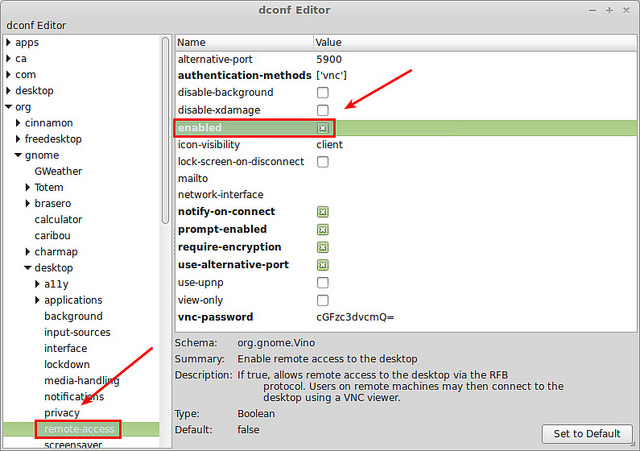
最重要的是,点击“enabled”来激活桌面远程访问。除此之外,你还可以自定义其它选项。
例如,你可以通过修改以下字段来启用 VNC 密码验证:
- authentication-methods : 设置为 [‘vnc’]
- vnc-password : 将你喜欢的密码修改为 Base64 编码的字符串。
在本例中,我们选择“password”为 VNC 密码,它的 Base64 编码字符串为“cGFzc3dvcmQ=”。
你也可以选择启用其它选项:
- notify-on-connect: 当 vino-server 接收到连接请求时显示桌面通知。
- prompt-enabled: 远程用户不允许通过 VNC 工具访问桌面,除非 VNC 请求被该桌面的拥有者许可。
排障
当启动 vino-server 时,我碰到了下面的错误。
(vino-server:4280): WARNING **: The desktop sharing service is not enabled, so it should not be run.要启用桌面共享服务,请使用上面讲过的 dconf-editor。 也可以选择运行以下命令:
# gsettings set org.gnome.Vino enabled true

评论列表 (0条):
加载更多评论 Loading...